VMware企业虚拟化综合实验1
一、实验目的
仅用于技术回顾,不会完整记录细节,受限于实验环境,部分特性无法模拟
通过Centos7系统搭建NTP、FTP、DNS服务,通过群晖系统提供iSCSI存储、Active Backup for Business虚拟机备份,通过windows2016系统配置vCenter Server、安装Veeam Backup & Replication虚拟机备份,配置JumpServer跳板机、搭建esxi虚拟化环境,配置vCenter Server,实现vCenter Server和虚拟备份还原,ESXI升级、物理机迁移至虚拟机、vSAN集群。
二、网络环境
VMnet8模拟办公网段,有外网,网关为192.168.10.254
VMnet1模拟内网网段,无外网
三、配置群晖系统
群晖系统安装准备,我这里安装的是DSM6.2.3_DS918+_24922,配置IP为192.168.20.1
创建存储池
配置Active Backup for Business套件
配置iSCSI
四、配置jumpserver开源堡垒机
安装centos7系统
安装完成配置网络
动态IP
编辑/etc/sysconfig/network-scripts/ifcfg-ens32
ONBOOT=no改为ONBOOT=yes
service network restart重启网络即可自动获取IP
静态IP
编辑/etc/sysconfig/network-scripts/ifcfg-ens32
BOOTPROTO="static" # 使用静态IP地址,默认为dhcp
IPADDR="192.168.10.10" # 设置的静态IP地址
NETMASK="255.255.255.0" # 子网掩码
GATEWAY="192.168.10.254" # 网关地址
DNS1="114.114.114.114" # DNS服务器
ONBOOT=yes
安装堡垒机
curl -sSL https://github.com/jumpserver/jumpserver/releases/download/v2.17.0/quick_start.sh | bash
防火墙开启80和2222端口
firewall-cmd --permanent --zone=public --add-port=2222/tcp --permanent
firewall-cmd --permanent --zone=public --add-port=80/tcp --permanent
firewall-cmd --reload
启动堡垒机
cd /opt/jumpserver-installer-v2.17.0
./jmsctl.sh start
配置用户、特权用户、资产授权等
登陆测试正常,可在目标主机配置仅允许堡垒机登录,配置完成,不再进行其他测试
五、Centos7系统搭建NTP、FTP、DNS
安装系统,办公网段IP配置为192.168.10.20,内网IP为192.168.20.20
安装NTPD时间服务器
yum install ntp
启动时间服务器
/bin/systemctl start ntpd.service
设为开机启动
chkconfig ntpd on
配置为上海市区
timedatectl set-timezone Asia/Shanghai
查看时间同步状态
ntpq -p
查看当前时间
date
Sat Dec 18 18:41:39 CST 2021
开放防火墙NTP服务端口
firewall-cmd --add-service=ntp --permanent
firewall-cmd --reload
内网windows客户端测试
安装FTP服务
yum install -y vsftpd
编辑配置文件/etc/vsftpd/vsftpd.conf
anonymous_enable=NO 关闭匿名登陆
chroot_local_user=YES 禁止跳出家目录
allow_writeable_chroot=YES 开启chroot后需要添加此项,放到最后
创建ftp用户
useradd -s /sbin/nologin -d /var/ftp test
passwd test
目标目录赋予权限
chown test:test /var/ftp/
关闭selinux编辑/etc/selinux/config
SELINUX=disabled
临时关闭 setenforce 0
允许nologin的用户登录ftp,编辑/etc/shells,加入
/sbin/nologin
防火墙开放ftp端口
firewall-cmd --add-service=ftp --permanent
firewall-cmd --reload
开机启动ftp服务 chkconfig vsftpd on
重启ftp systemctl restart vsftpd.service
验证
配置DNS服务
安装bind yum install bind bind-utils -y
配置/etc/named.conf 将两个127.0.0.1改为any
开启防火墙
firewall-cmd --add-service=dns --permanent
firewall-cmd --reload
开机启动dns服务 chkconfig named on
重启ftp systemctl restart named.service
测试
nslookup google.com 192.168.20.20
服务器: UnKnown
Address: 192.168.20.20
非权威应答:
名称: google.com
Address: 46.82.174.69
六、安装windows2016系统
七,安装esxi
安装esxi,一台IP为192.168.20.30 另一台为192.168.20.31
为esxi接入iscsi
为esxi准备系统镜像
安装虚拟机
八、esxi离线停机升级
升级前版本
esxi关机,挂载201912001-15160138镜像,选择upgrade
升级后版本
九、安装vCenter Server
注意:DNS服务器要正确运行
VSC最低要求10G内存,增加虚拟机配置
继续安装
安装完成
十、vCenter Server备份还原
进入设别管理后台192.168.20.40:5480,配置备份计划,通过FTP备份
删掉vCenter Server,模拟崩溃情况
通过VSCA还原,与安装步骤基本相同
还原成功
十一、使用Active Backup for Business备份还原虚拟机
登陆群晖,配置Active Backup for Business,添加vcenter server
进行备份测试
修改目标虚拟机主机名
进行还原测试
还原成功,主机名恢复到备份时的状态
十二、使用Veeam Backup & Replication备份还原虚拟机
安装
配置备份计划
备份
更改主机名
还原
还原完成
十三、物理机迁移到虚拟机
转换中
转换完成
十三、vSAN集群
准备四台esxi主机,三台部署vSAN,一台安装vCenter。每台vSAN配置硬盘为40G、100G、200G
vSAN01 vsan01.tntsec.com IP:192.168.20.51
vSAN02 vsan02.tntsec.com IP:192.168.20.52
vSAN03 vsan03.tntsec.com IP:192.168.20.53
配置DNS服务器,添加zone
zone "tntsec.com" IN {
type master;
file "tntsec.com.zone";
};
创建zone文件/var/named/tntsec.com.zone
$TTL 1D
@ IN SOA master.tntsec.com. email.com. (
0 ; serial
1D ; refresh
1H ; retry
1W ; expire
3H ) ; minimum
IN NS master
master IN A 192.168.20.20
vsan01 IN A 192.168.20.51
vsan02 IN A 192.168.20.52
vsan03 IN A 192.168.20.53
检查配置文件
named-checkconf -z
测试域名解析
nslookup vsan01.tntsec.com 192.168.20.20
配置esxi主机IP、主机名,推荐通过esxi面板修改
配置NTP服务器
组建vSAN集群
十四、实验完成关机
1、关闭除vCenter的所有VM
2、所有esxi进入维护模式
3、进入vCenter5480设备管理关闭vCenter
4、登录各esxi检查是否有VM未关机,是否进入维护模式,并关闭esxi
作者声明本文无利益相关,欢迎值友理性交流,和谐讨论~


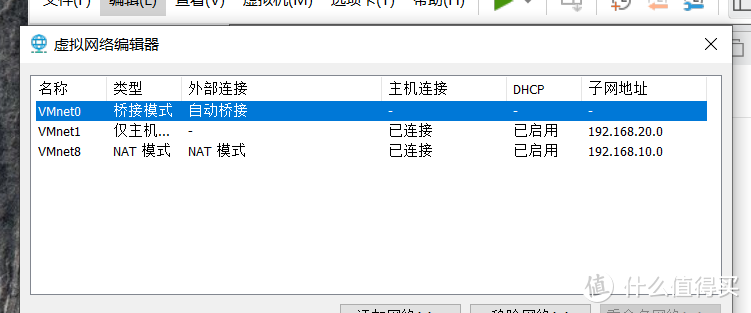
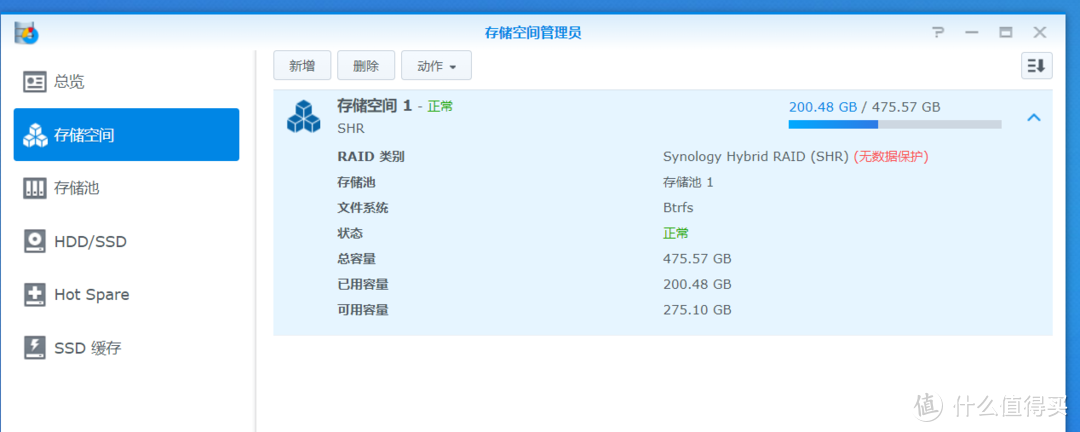
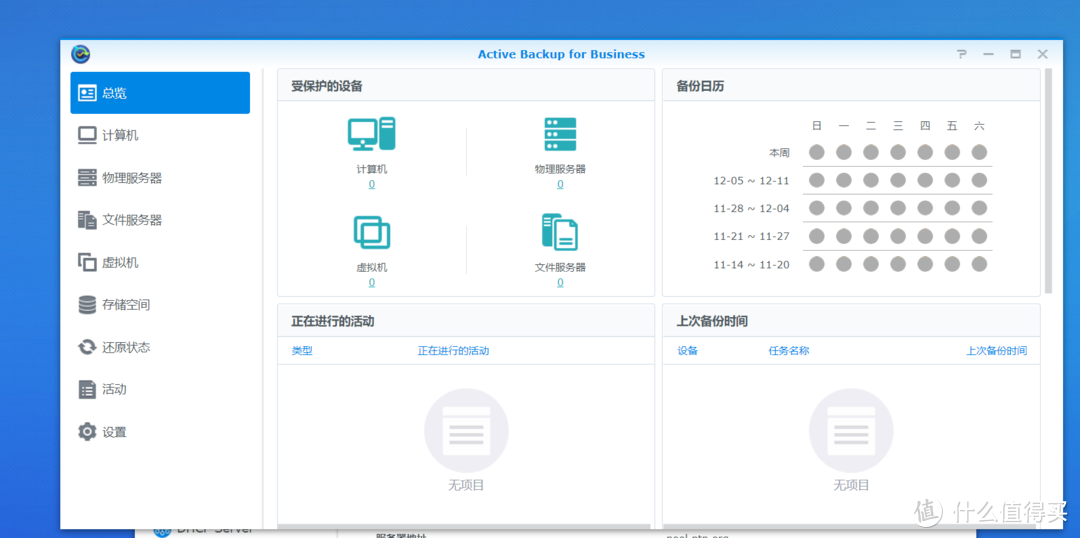
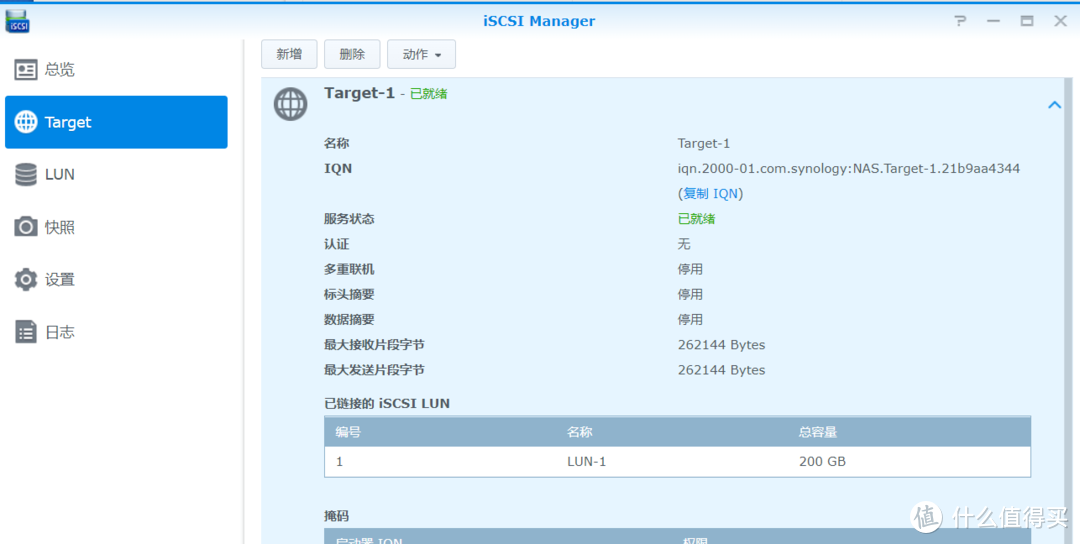
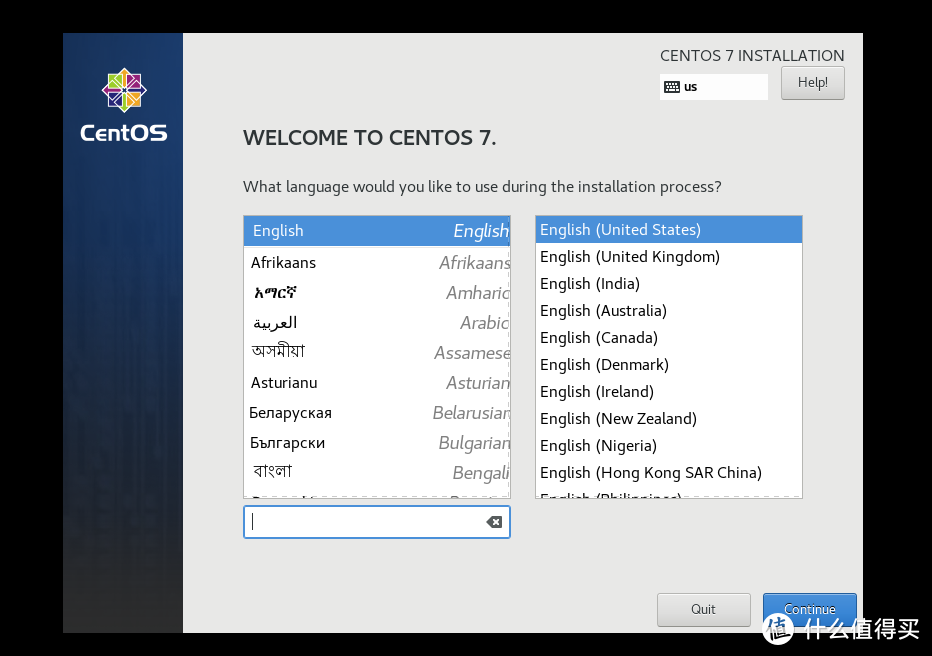

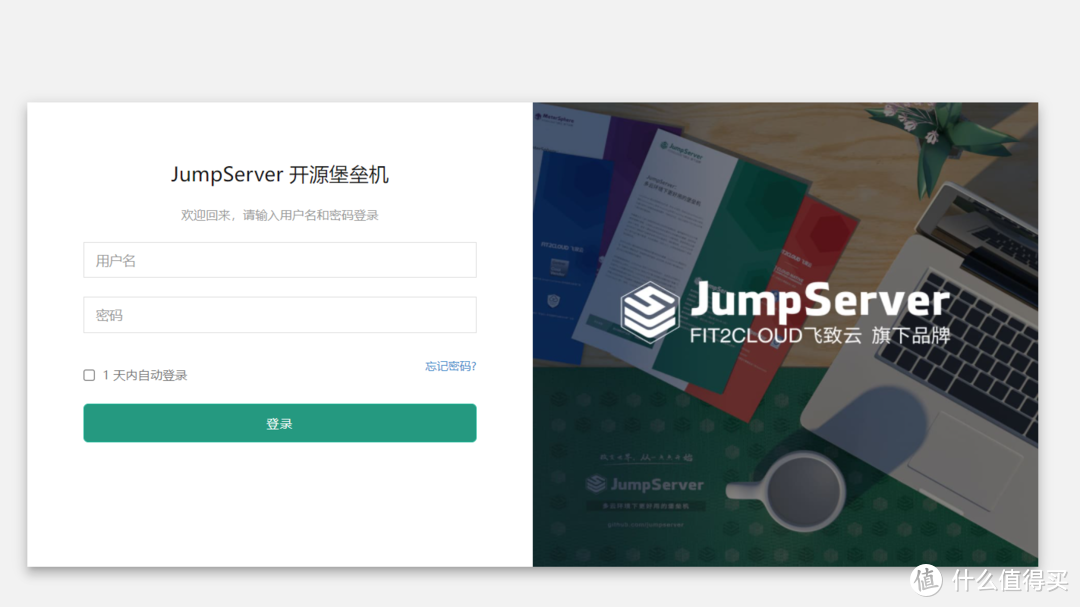
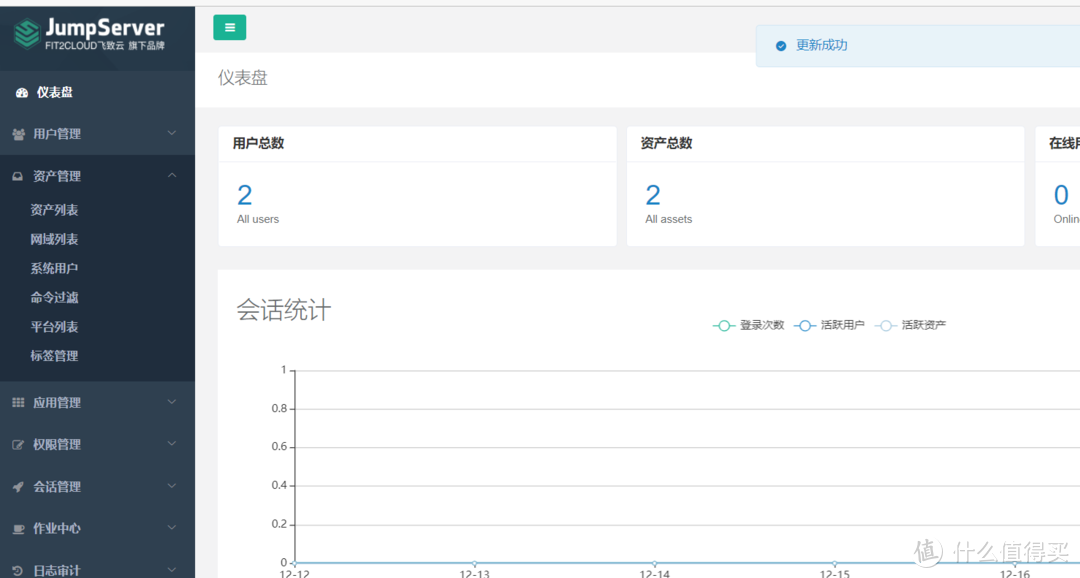
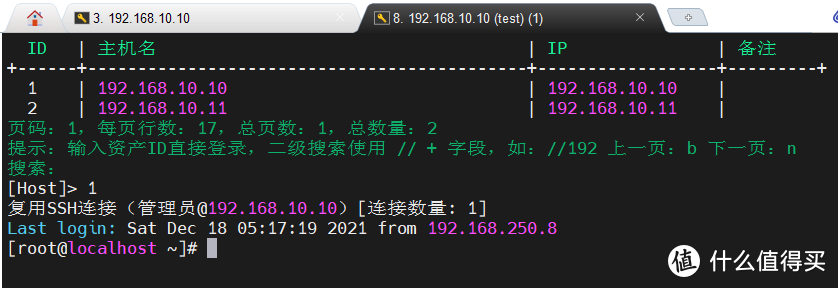
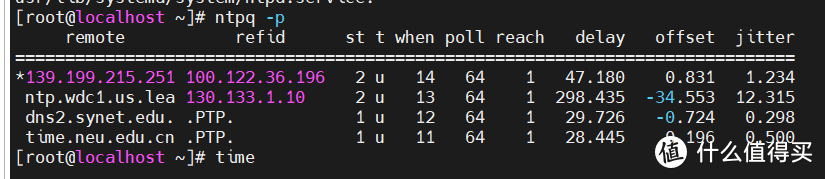
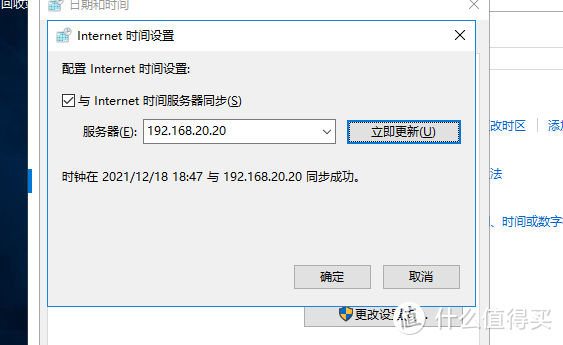
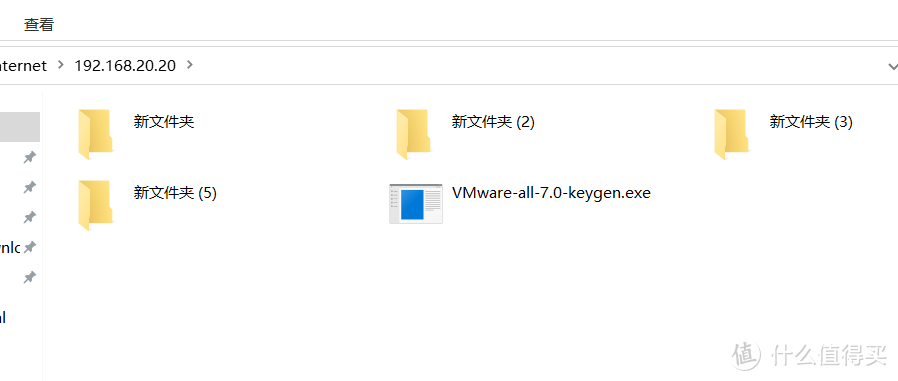
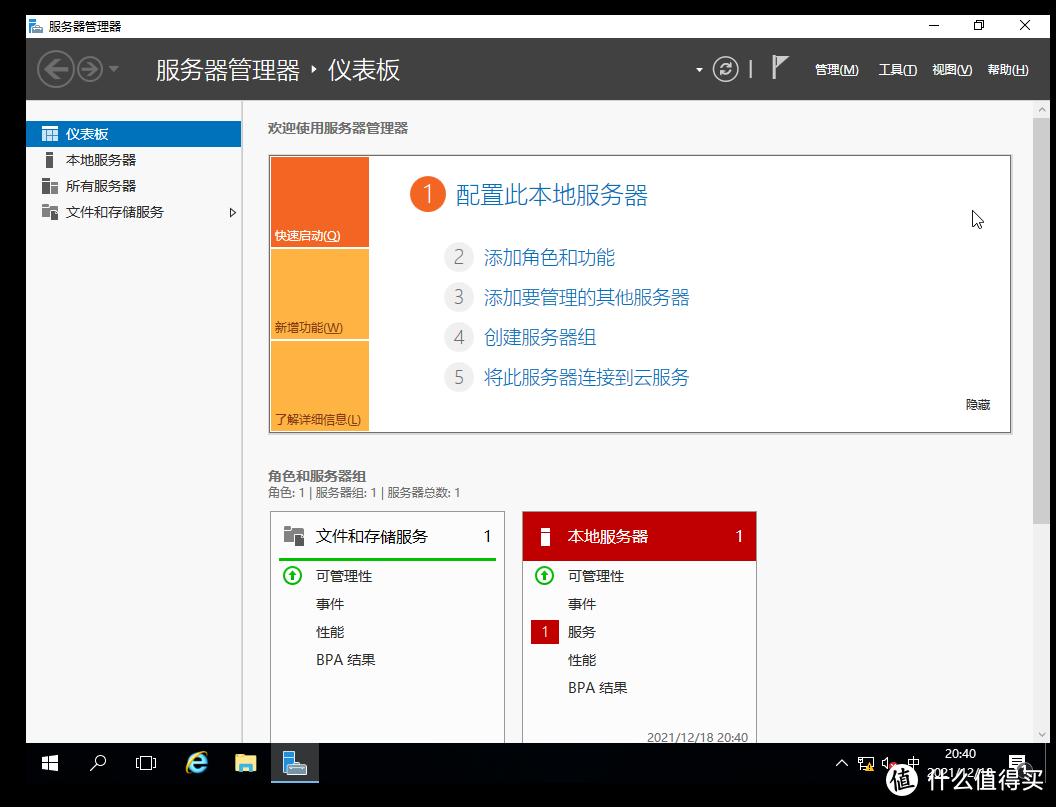
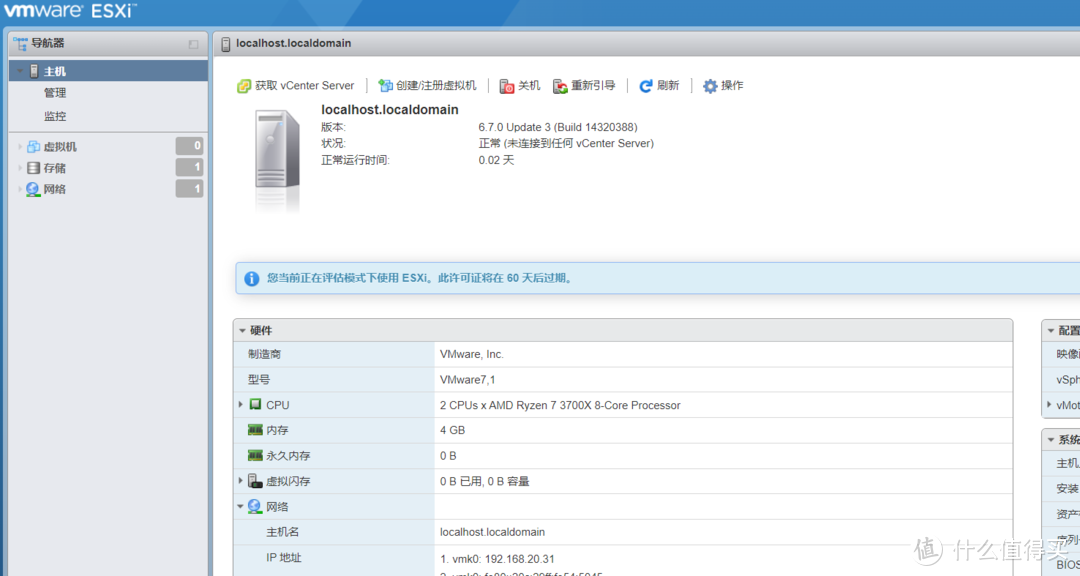
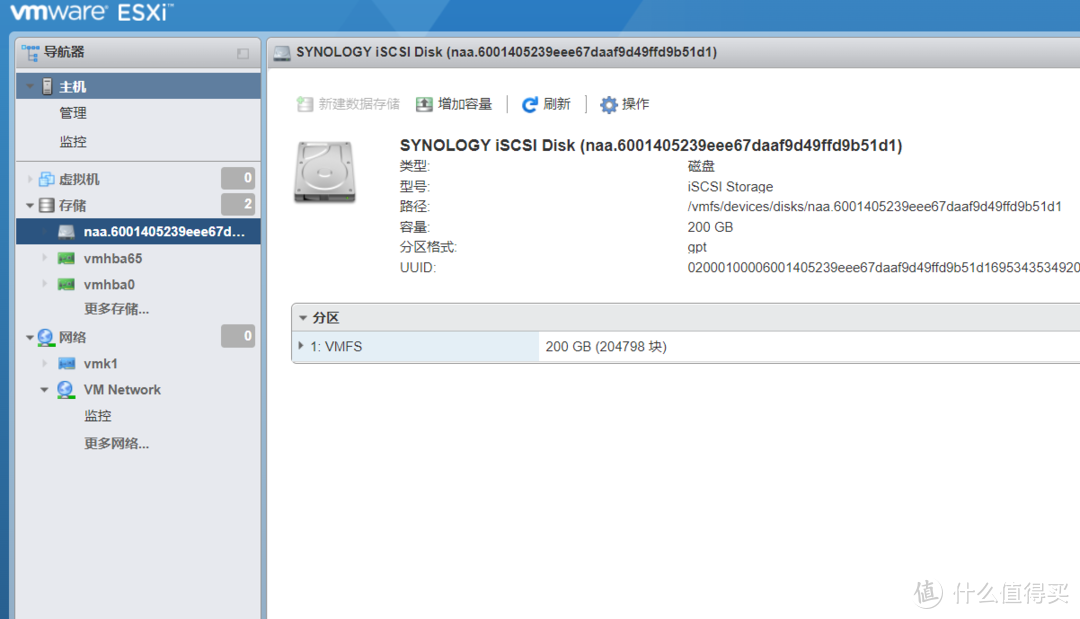
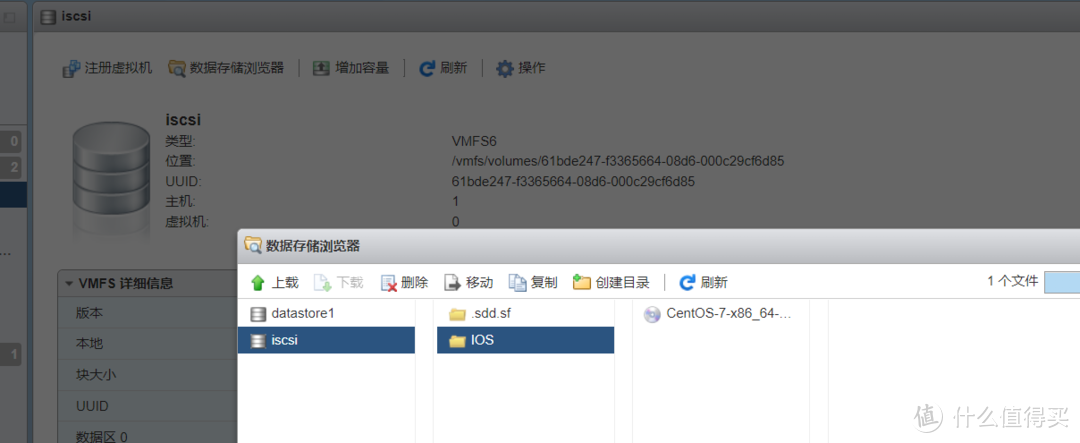
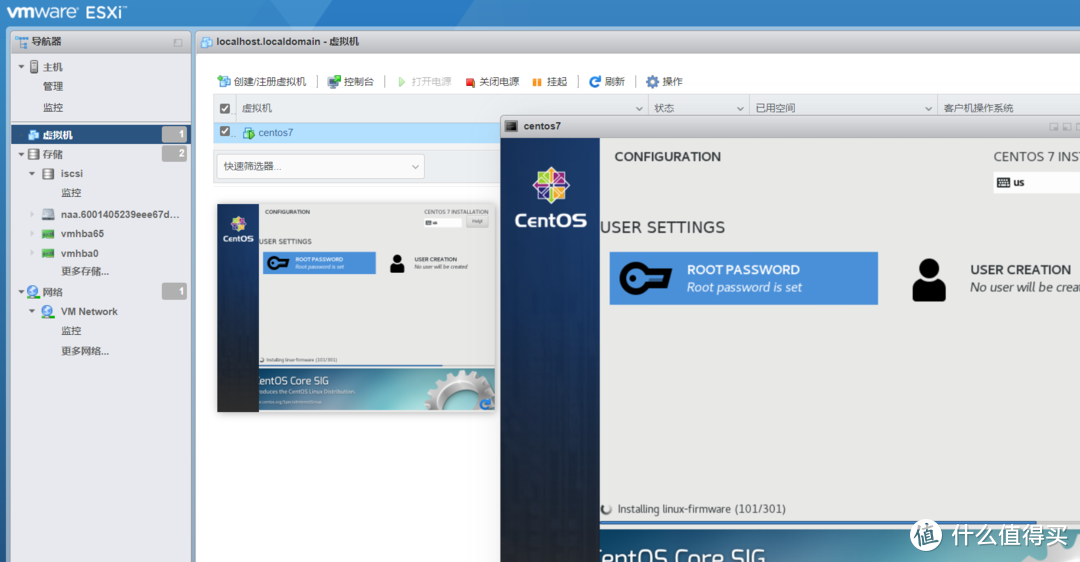
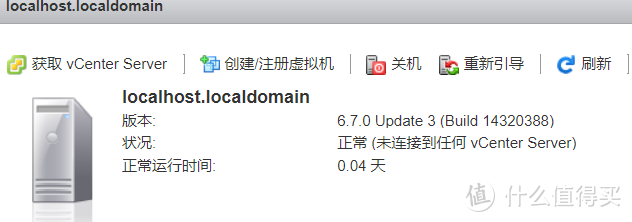
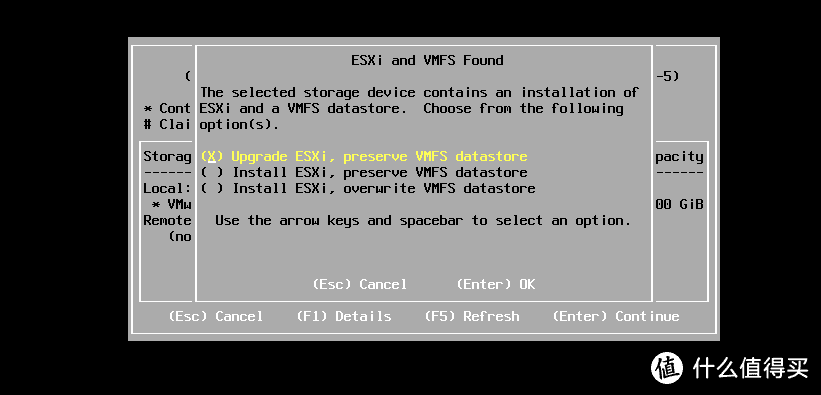
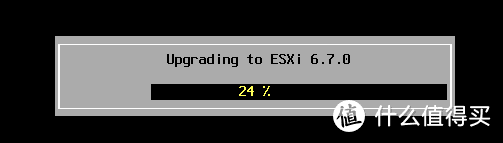
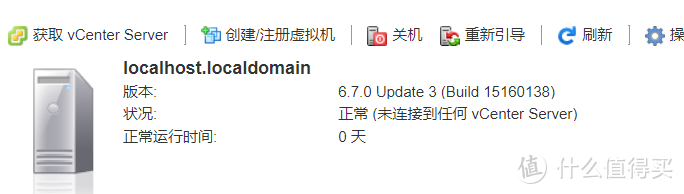
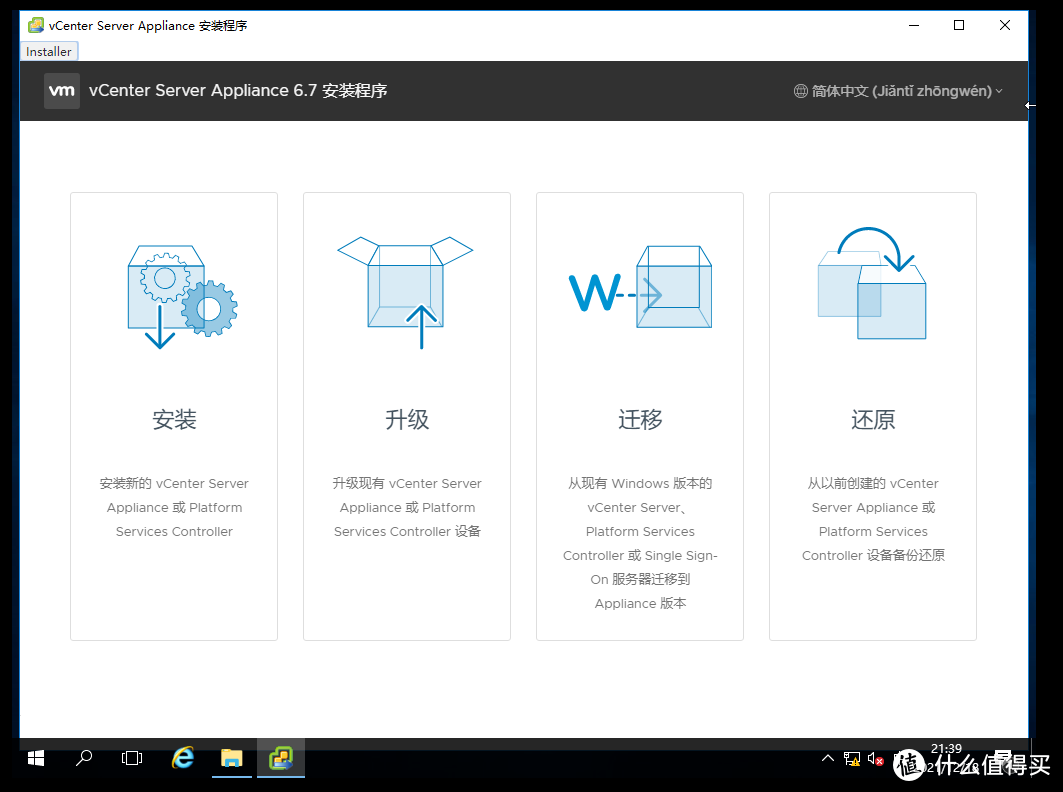
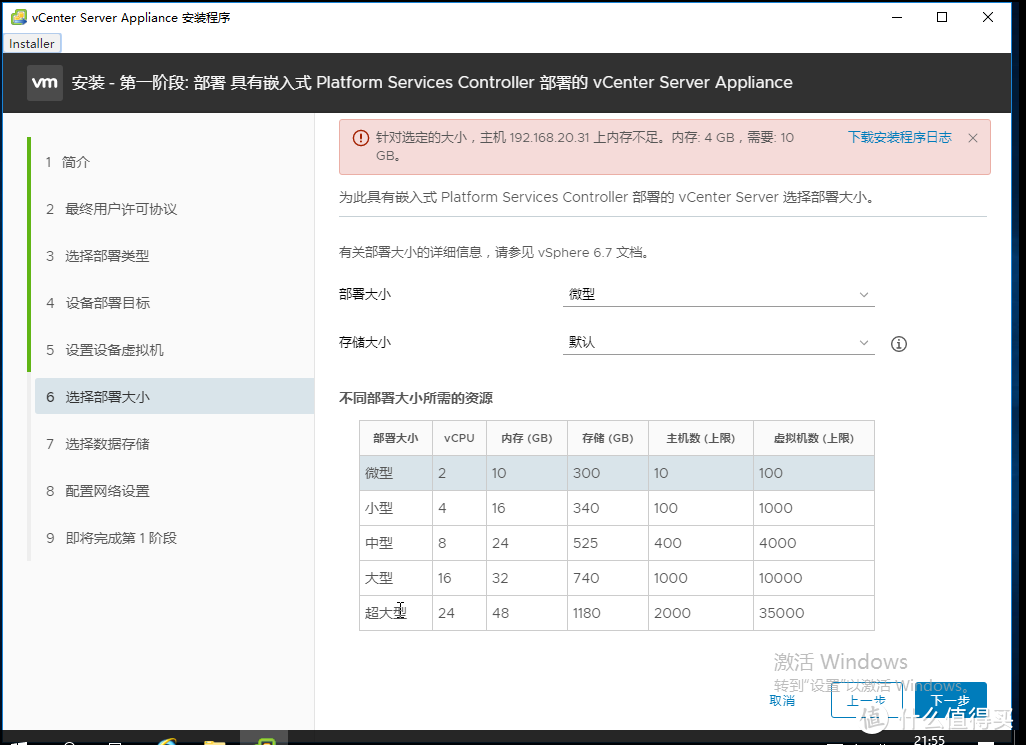
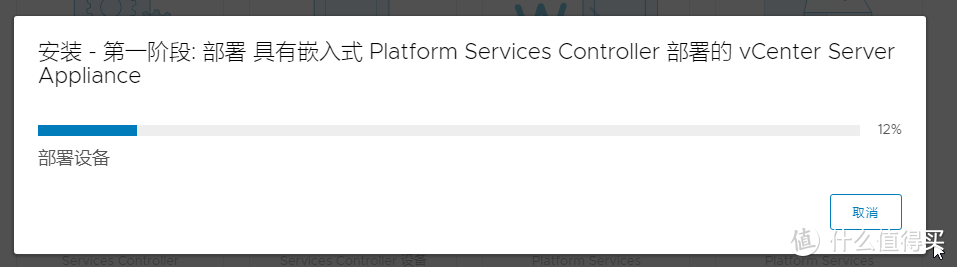
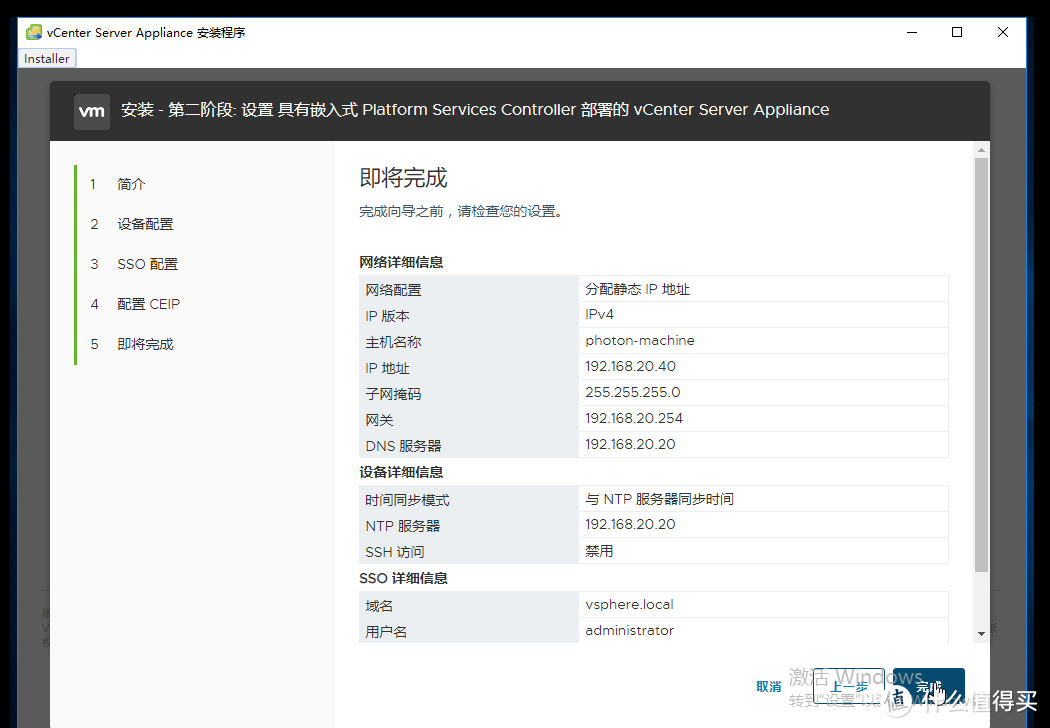
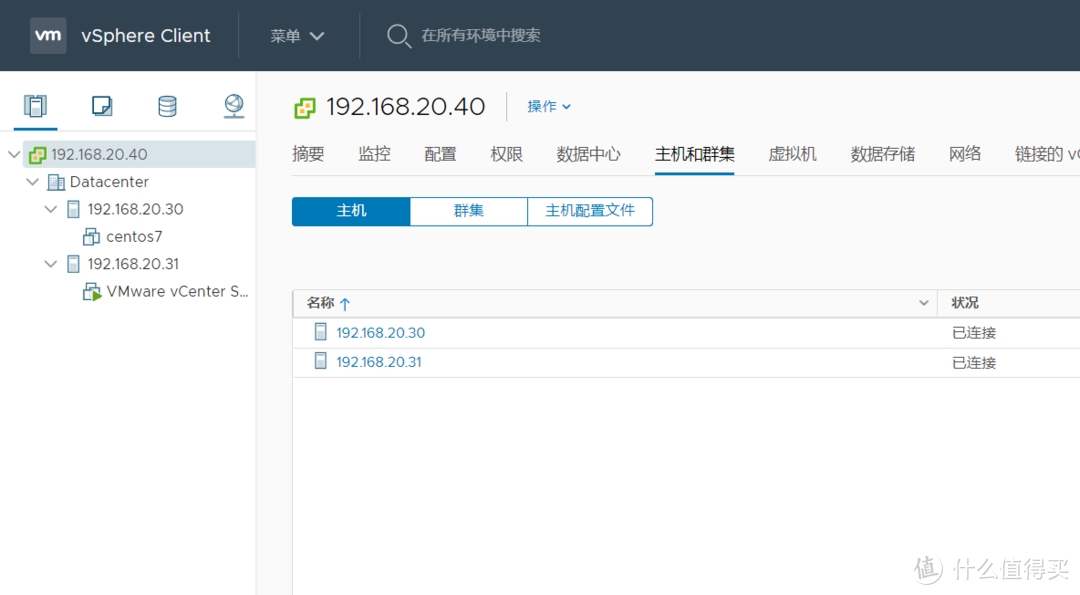
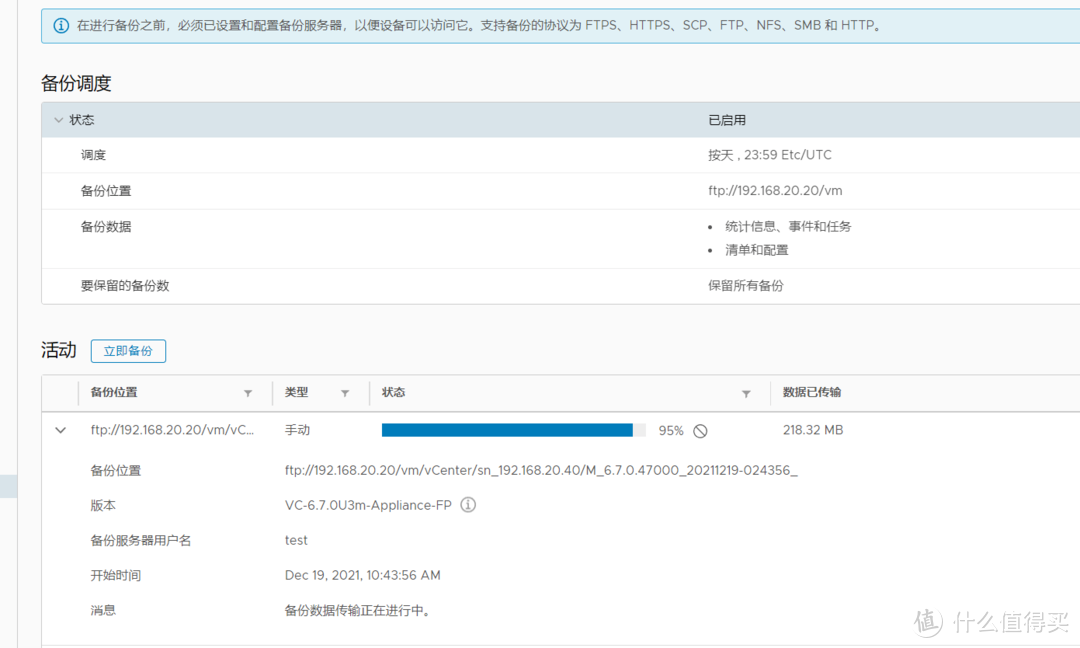
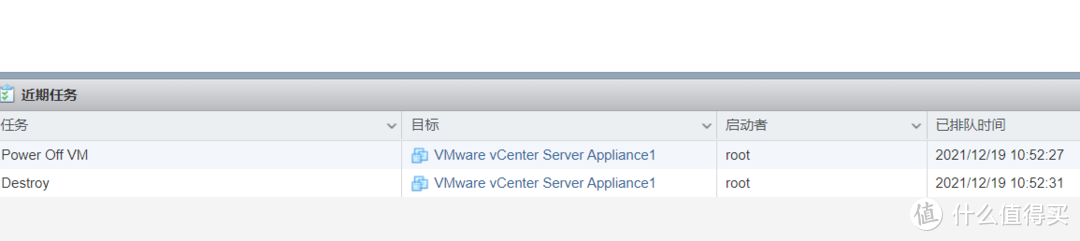
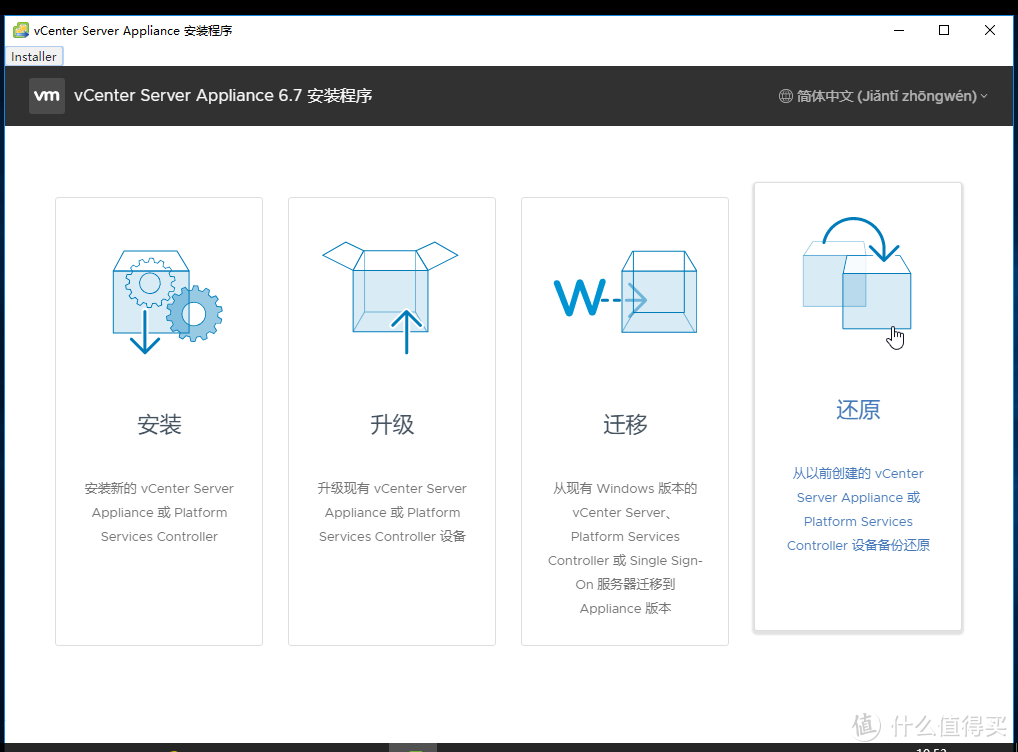
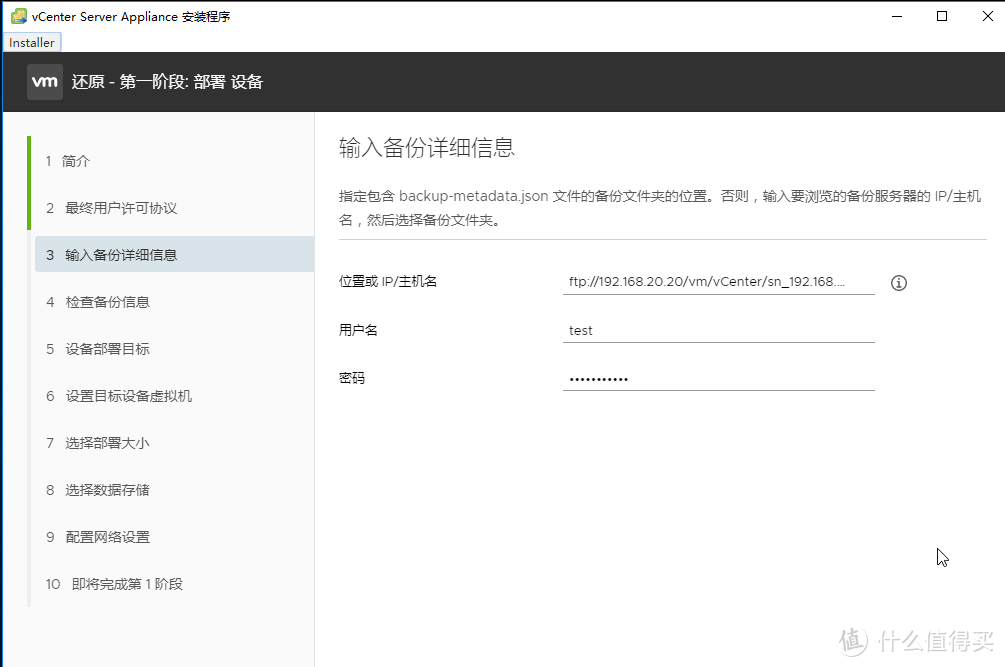
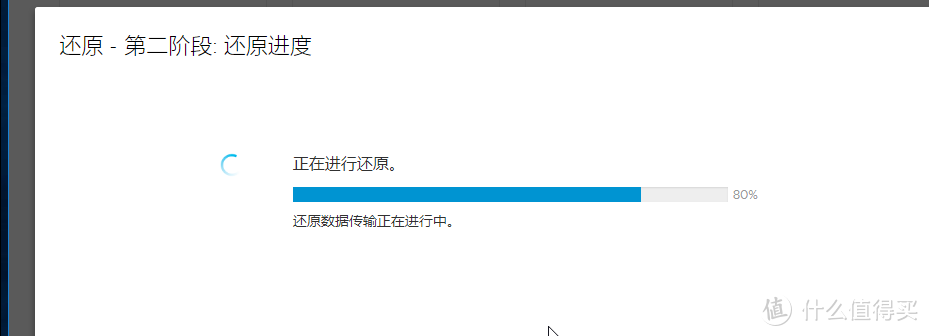
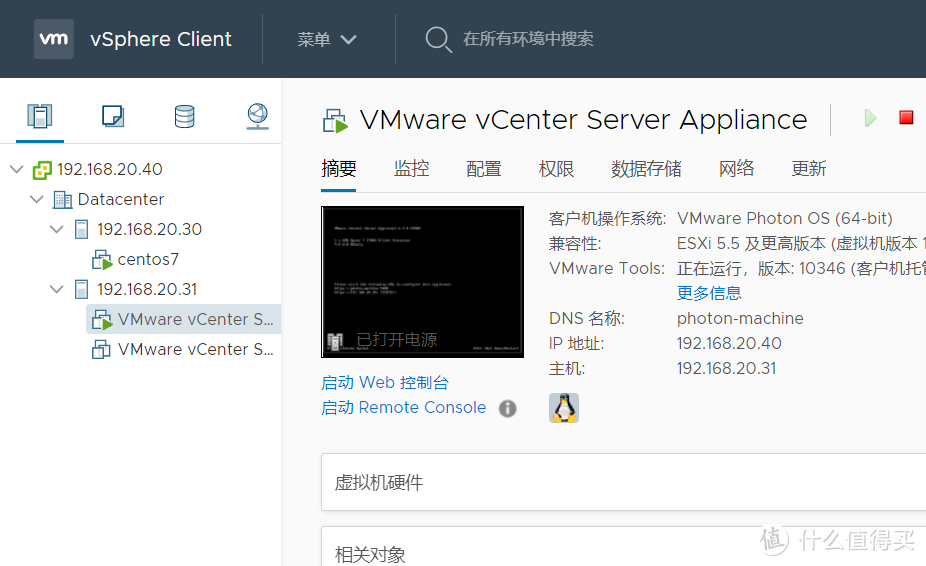
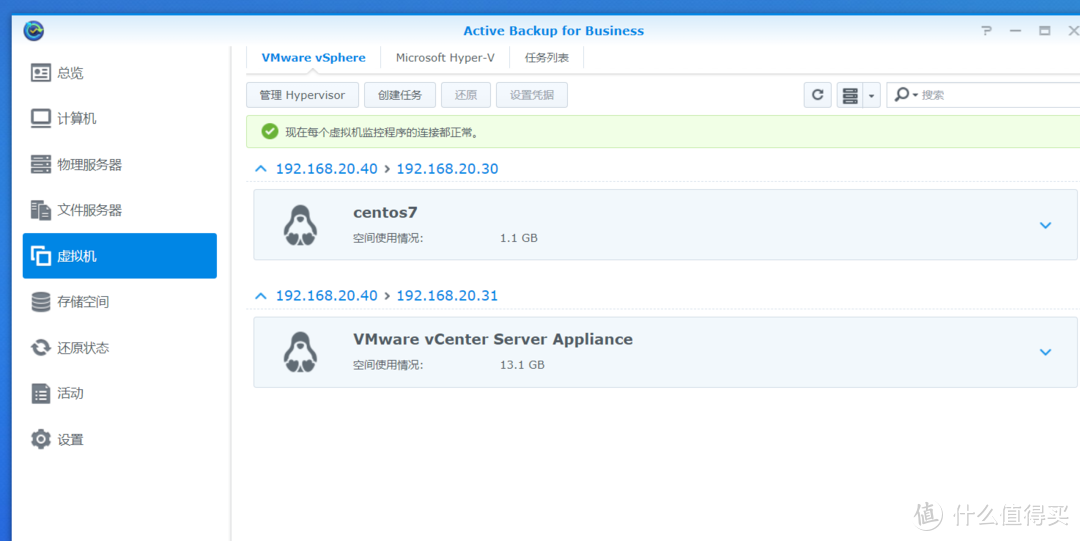
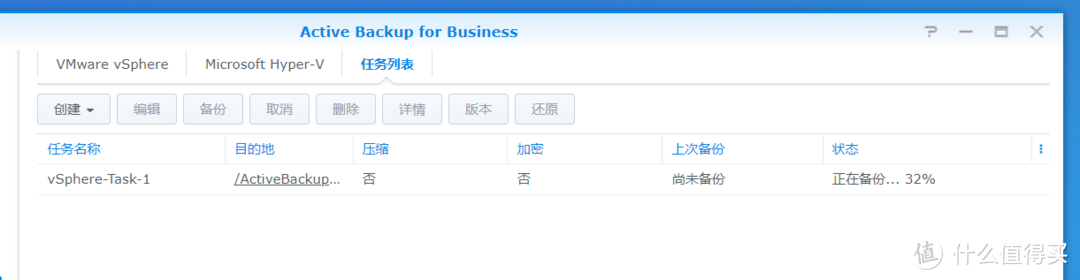
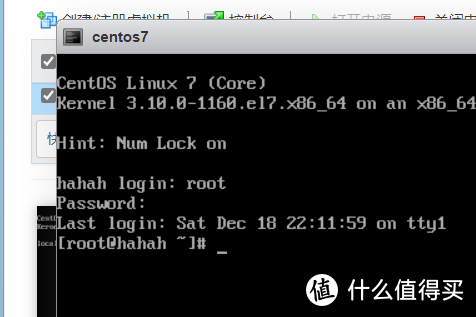
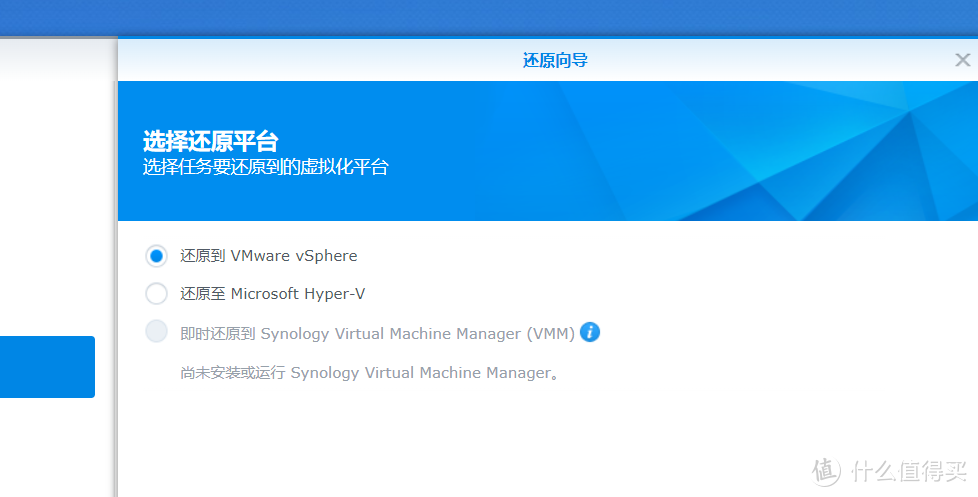
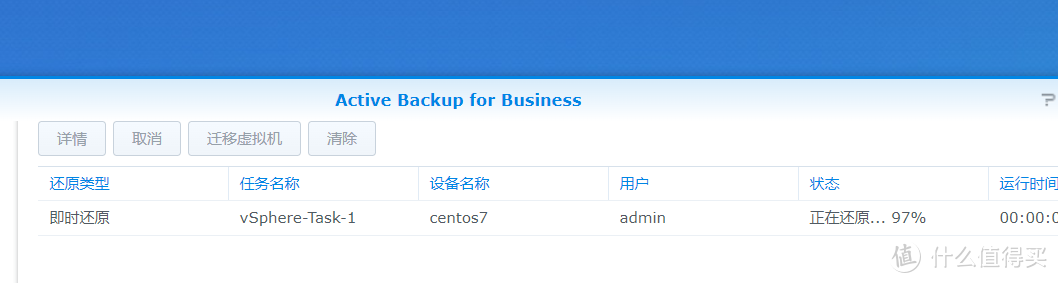
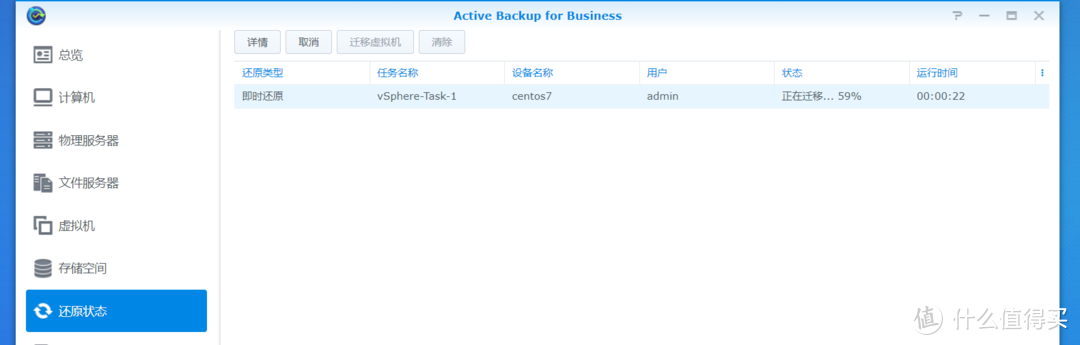
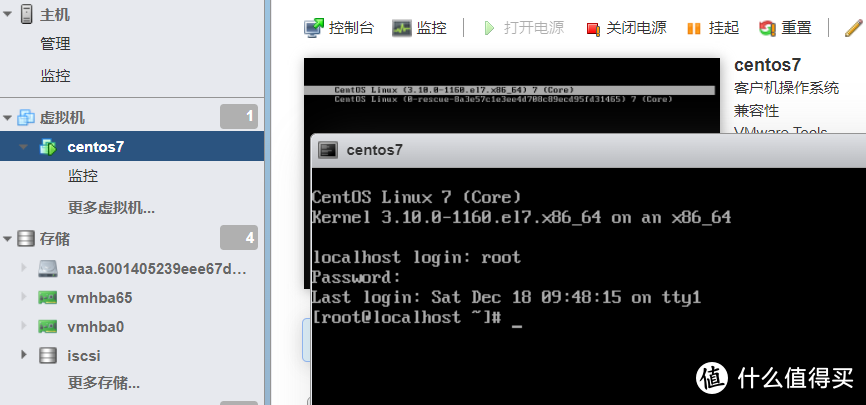
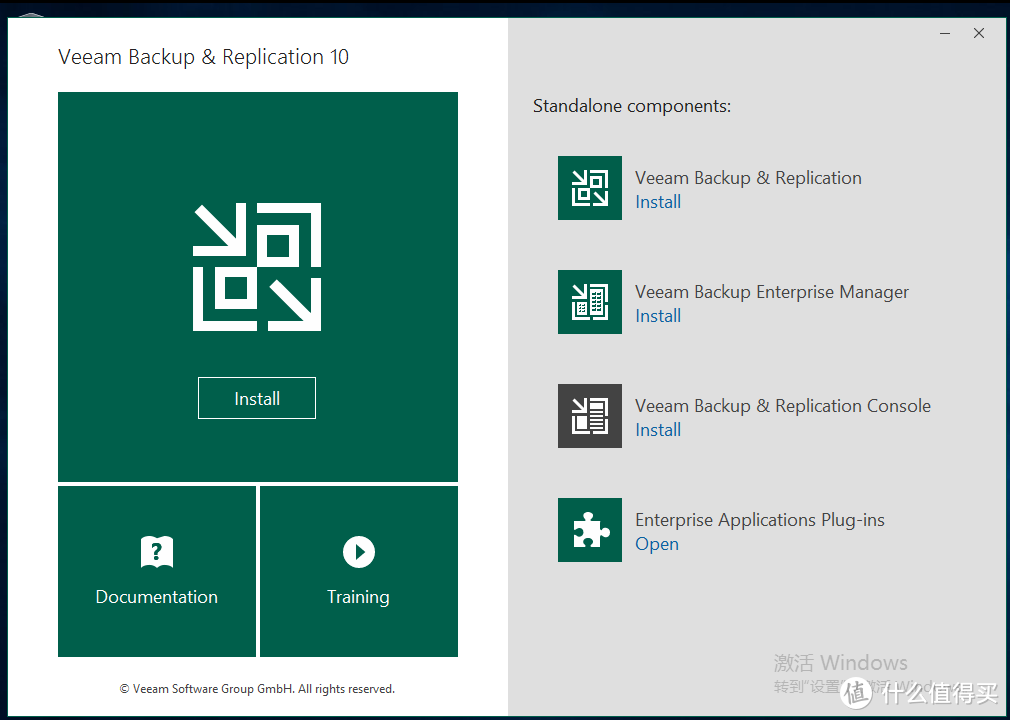
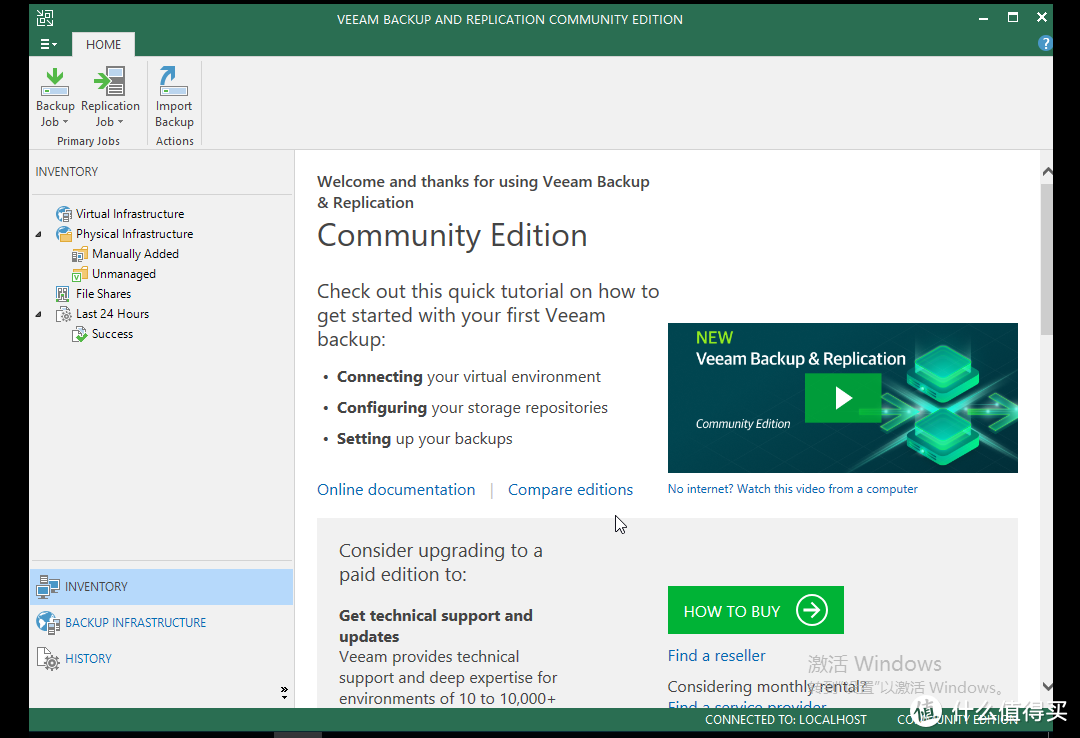
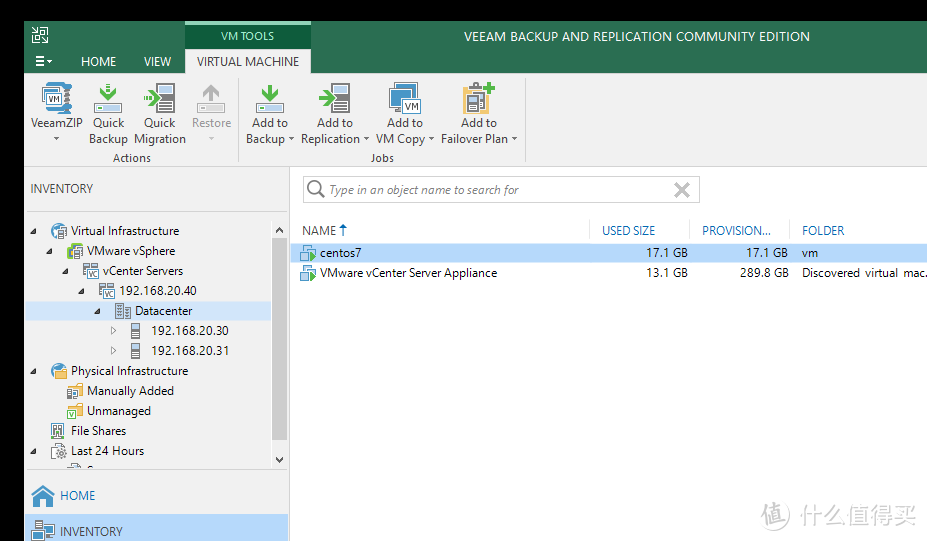
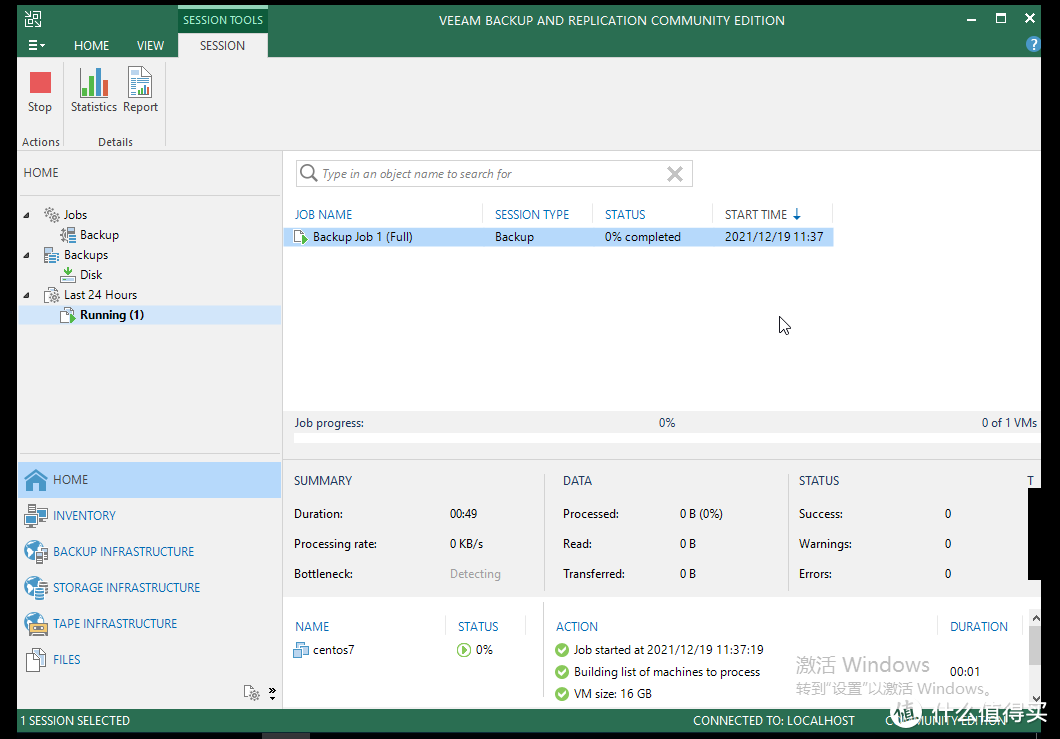
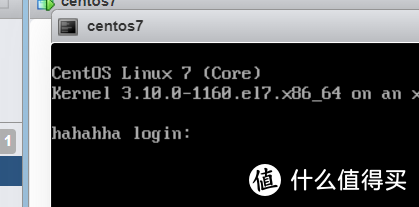
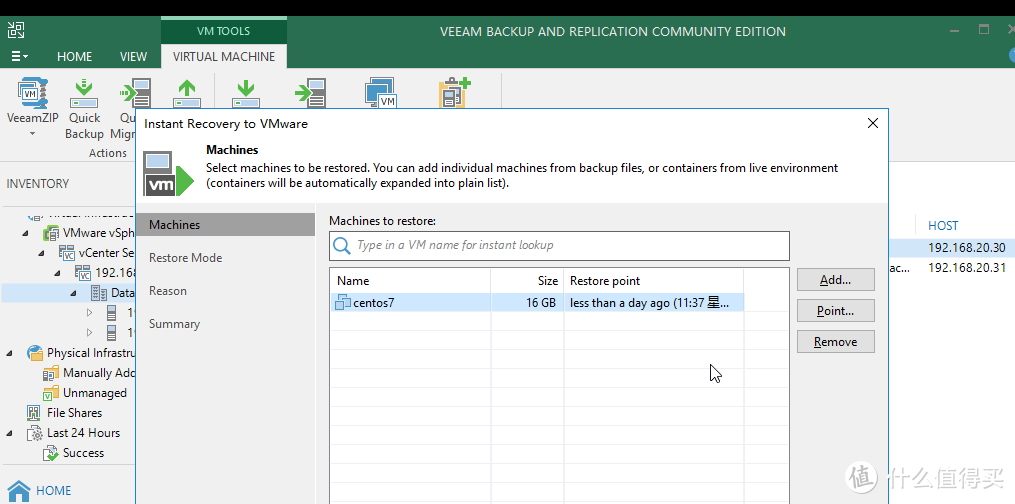
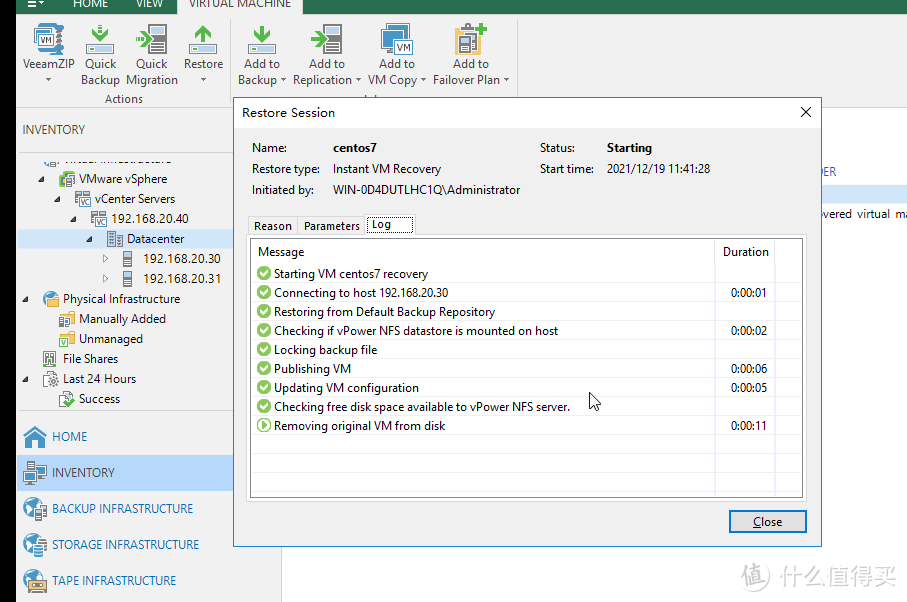
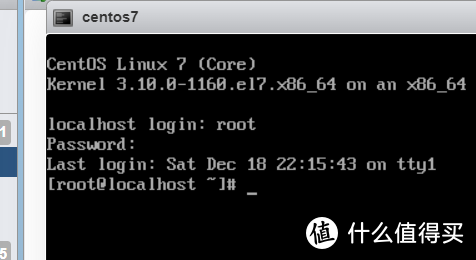
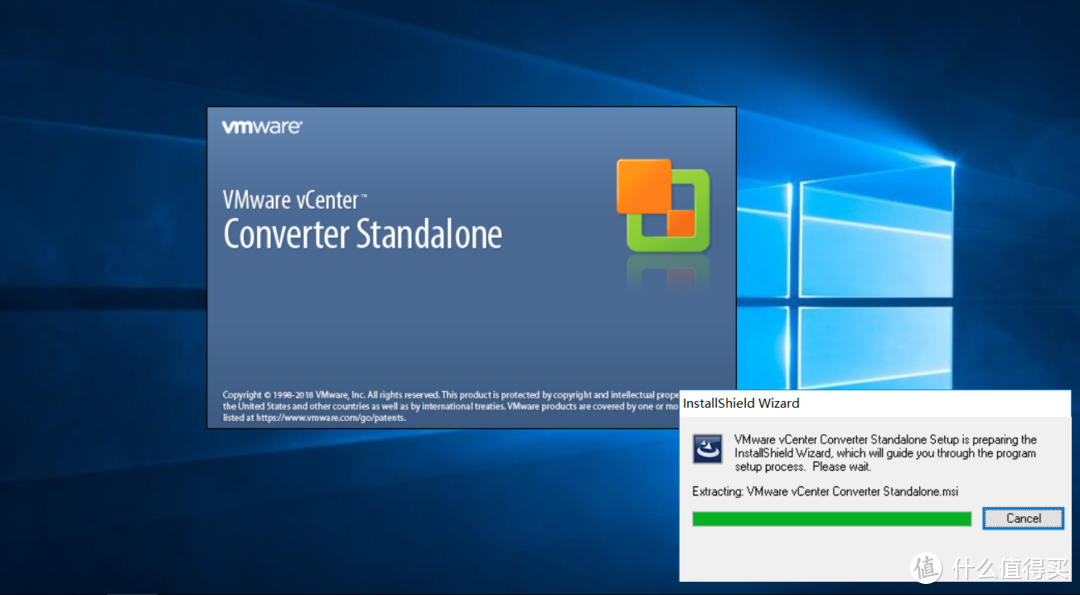
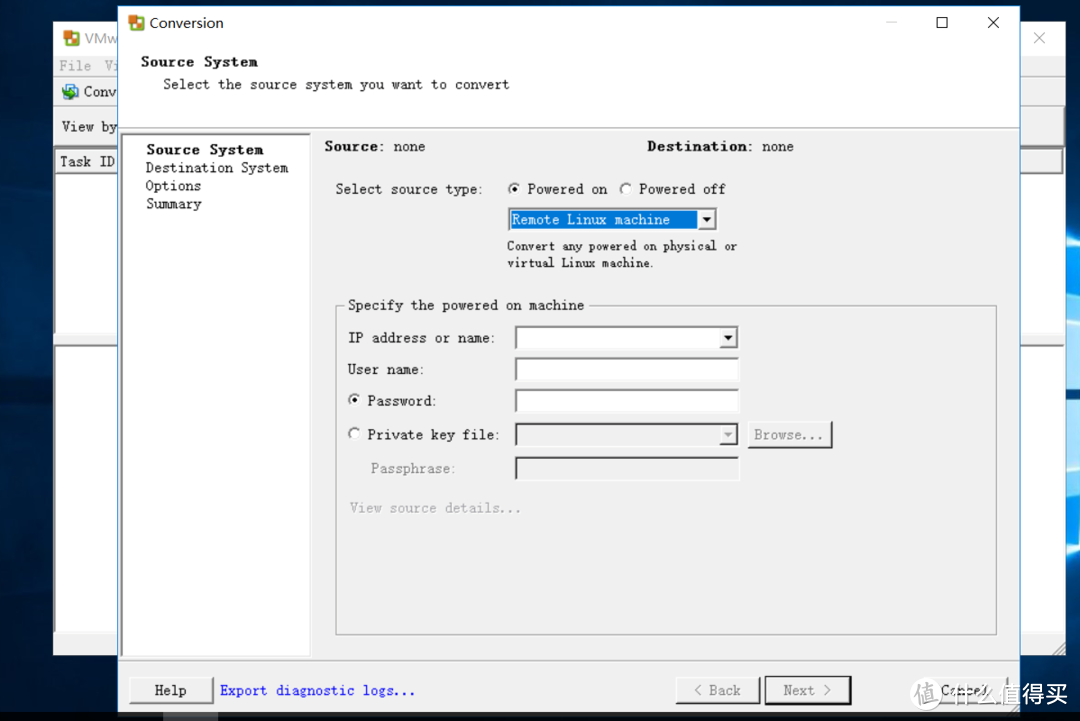
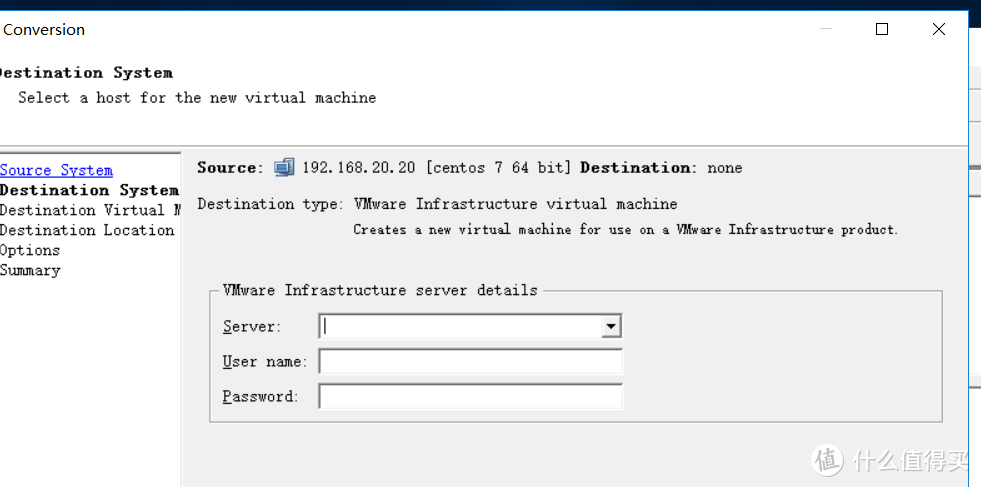
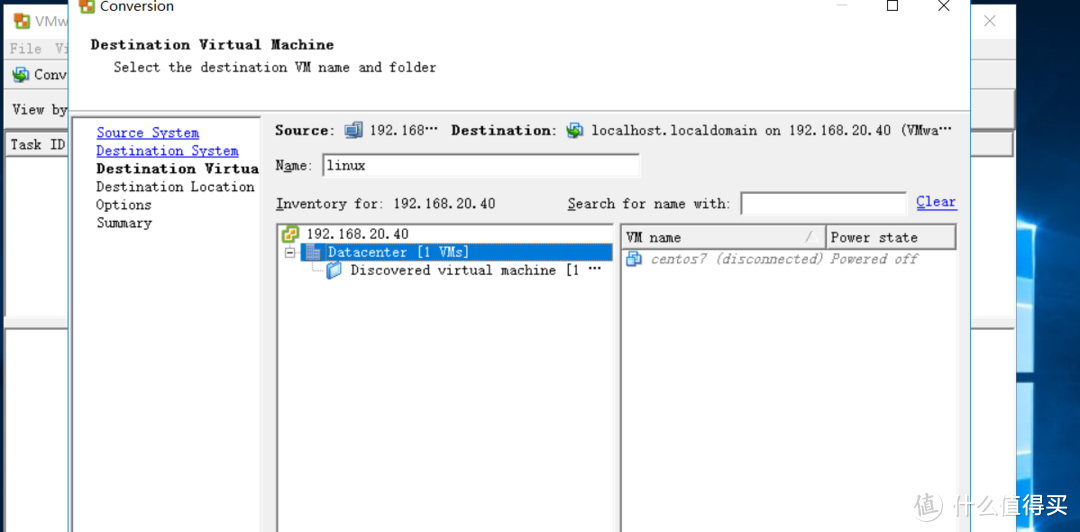
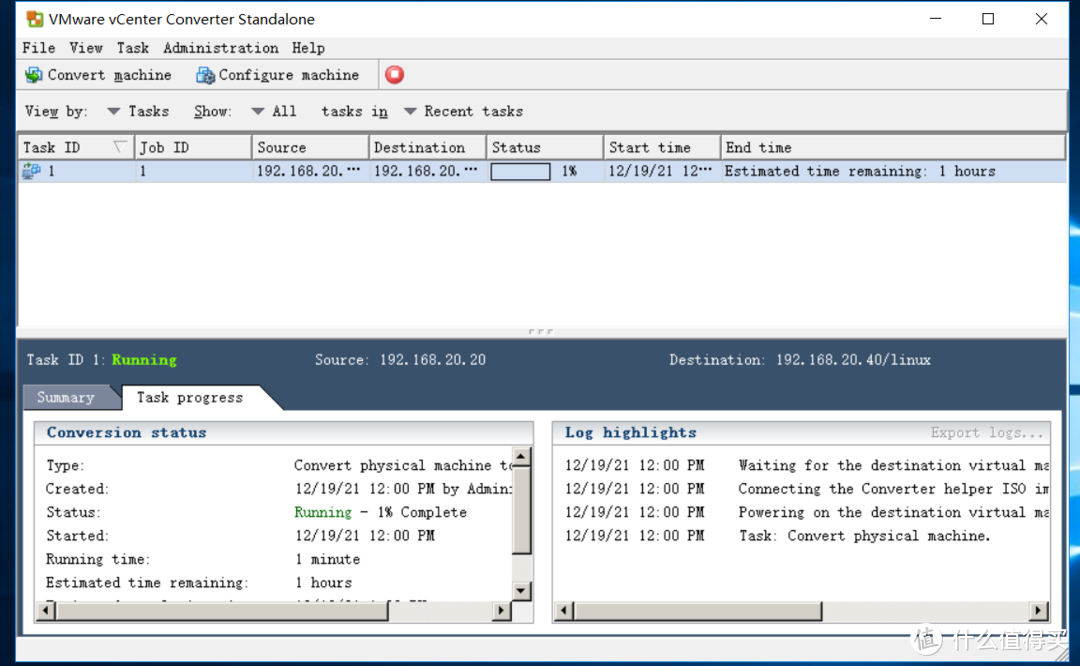
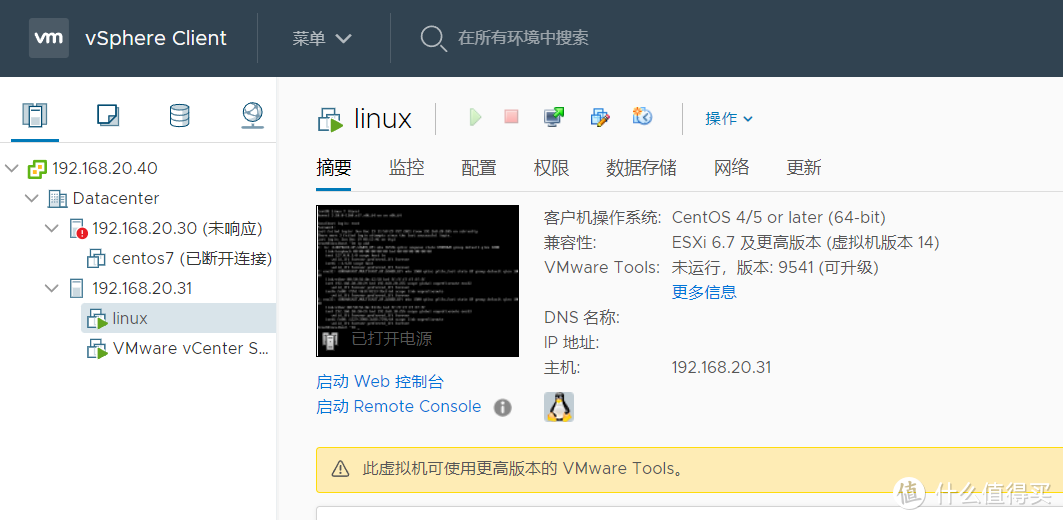
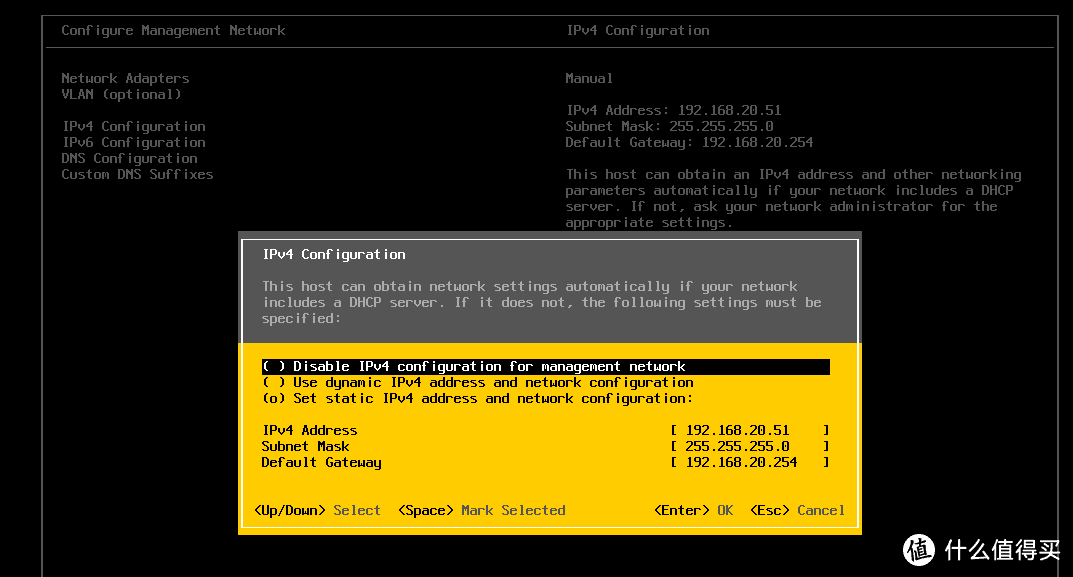
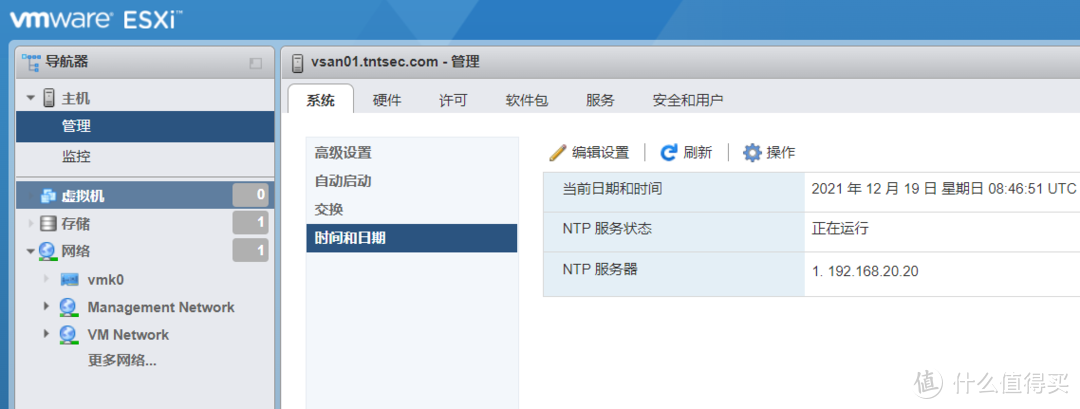
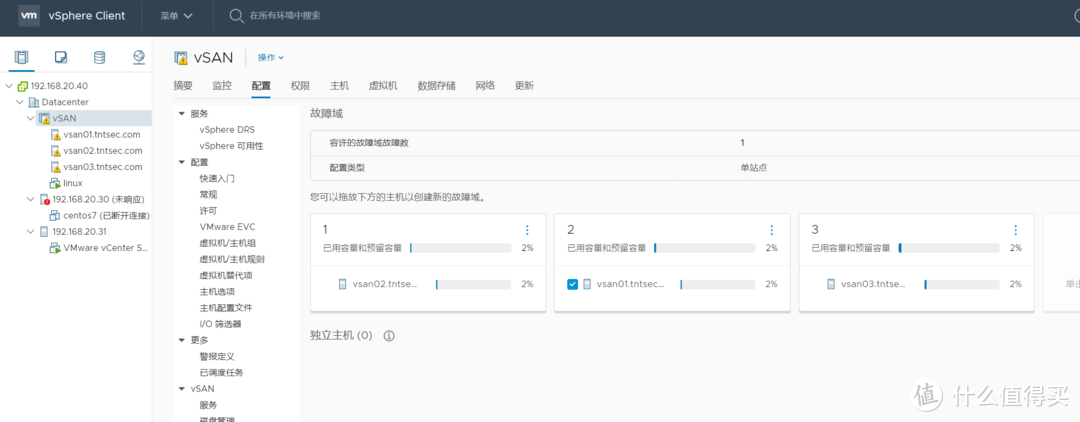
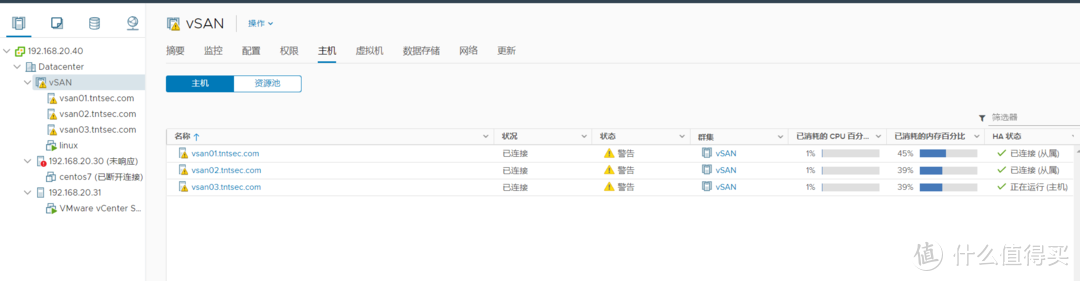
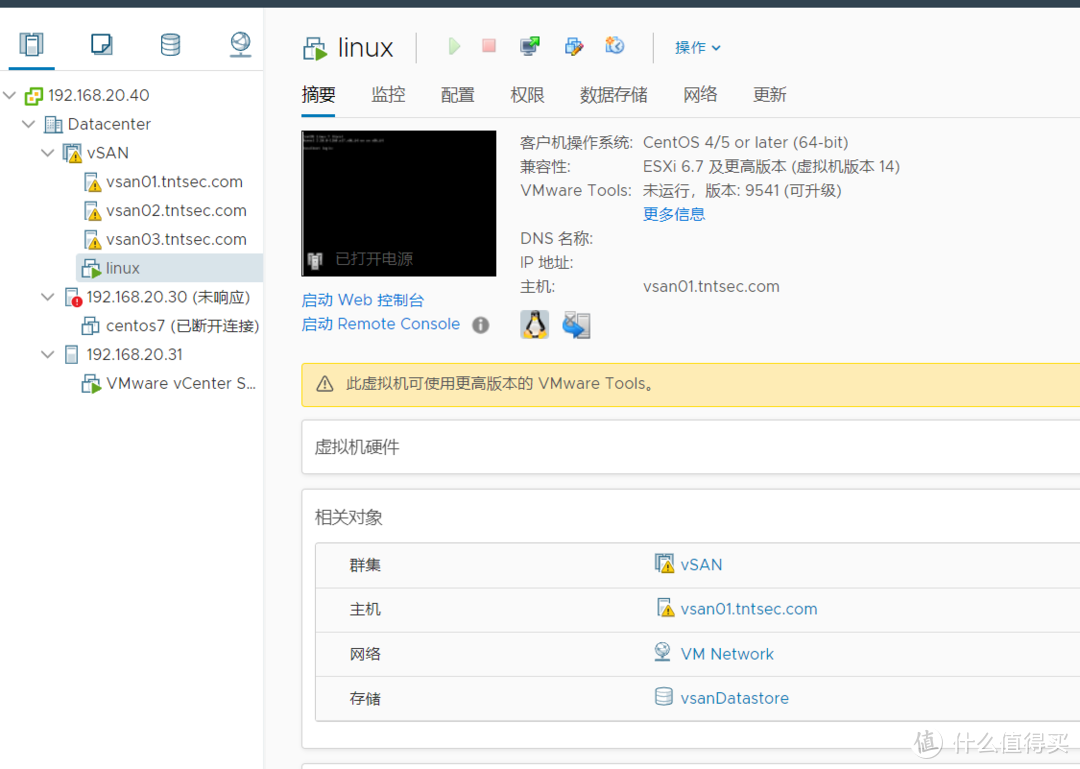
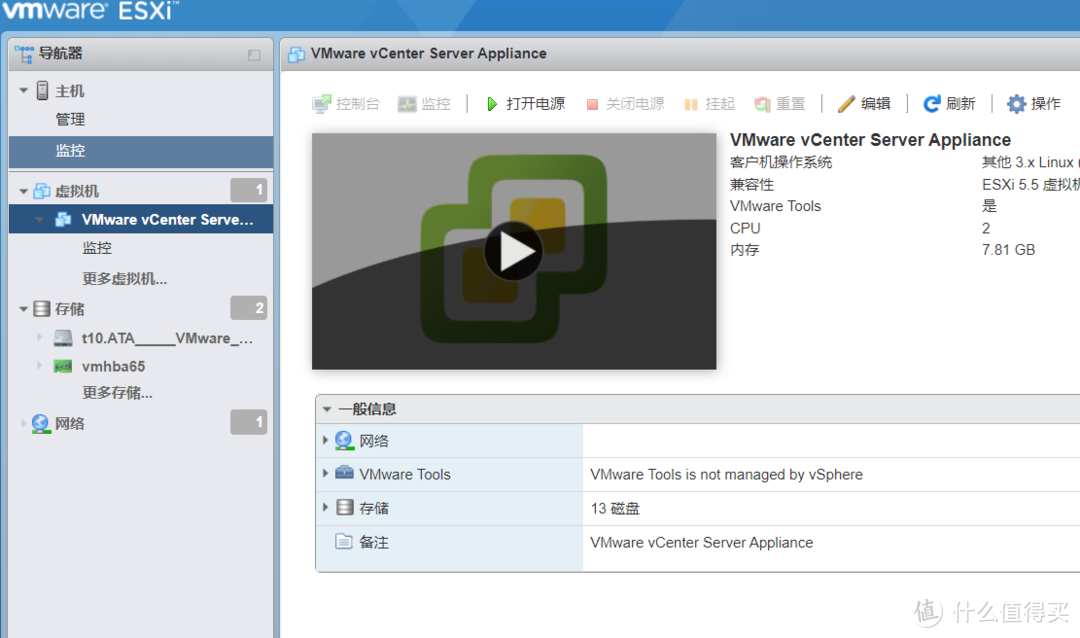




















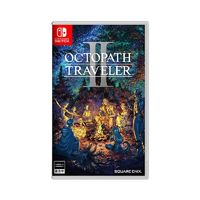





































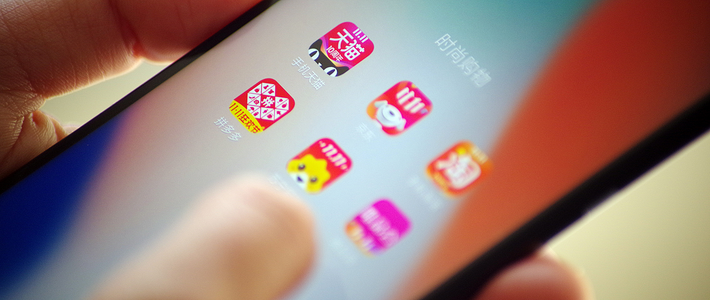




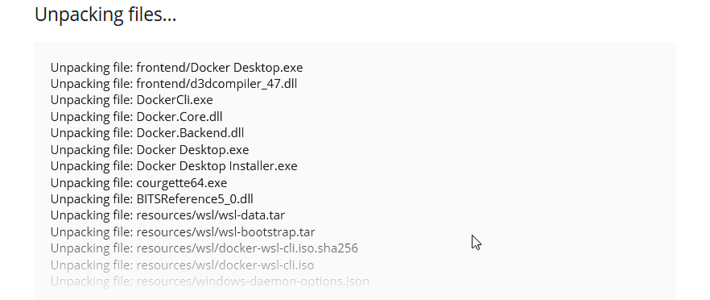

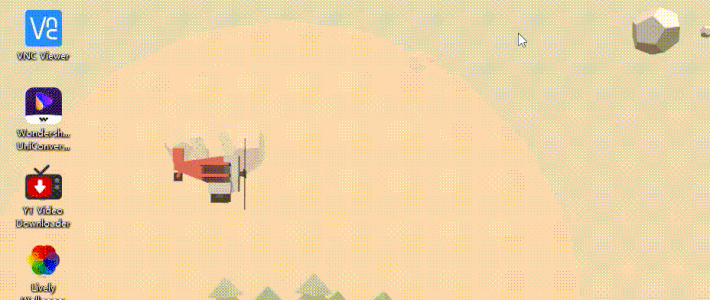





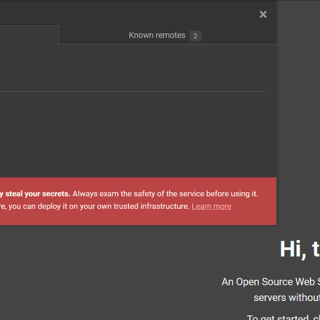
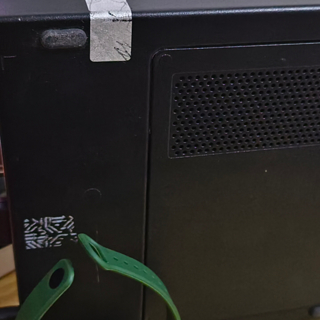
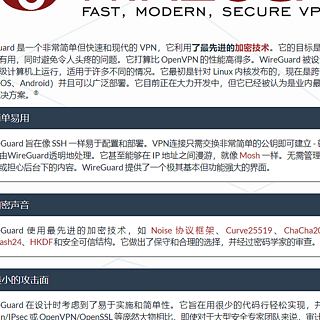
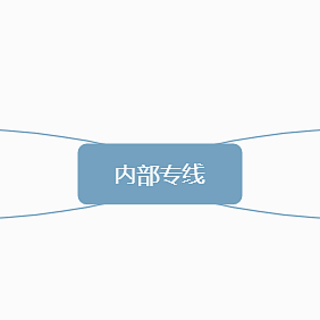


























非你可是
校验提示文案
zhedielj
校验提示文案
KingTam
校验提示文案
dfinger
校验提示文案
值友2439157796
校验提示文案
蹲在墙头等红杏
顺便再请教个问题,正式应用在企业运维上,jumpserver有方便的安装方式吗?对比过jumpserver和teleport吗?
校验提示文案
YesIDo1987
校验提示文案
一个金币的故事
校验提示文案
托卡列夫
校验提示文案
没有名字的妖怪233
校验提示文案
jdk8
校验提示文案
值友3821622741
校验提示文案
值友1969659928
校验提示文案
i7Hai
校验提示文案
sharkman2004
校验提示文案
值友6521227922
校验提示文案
老王有点库
校验提示文案
值友8890368032
校验提示文案
青年小杨
校验提示文案
Guazi2
校验提示文案
gczxxu
校验提示文案
sharkman2004
校验提示文案
值友9848067119
校验提示文案
orrion
校验提示文案
值友4455072542
校验提示文案
pengtoo
校验提示文案
值友6110966028
校验提示文案
i7Hai
校验提示文案
西郊王自健
校验提示文案
值友1969659928
校验提示文案
值友1969659928
校验提示文案
狸运动
校验提示文案
灵光一闪1001
校验提示文案
值友5296044625
校验提示文案
呴呴哈嘿
校验提示文案
值友6521227922
校验提示文案
值友3821622741
校验提示文案
灰哀之雪
校验提示文案
jdk8
校验提示文案
没有名字的妖怪233
校验提示文案